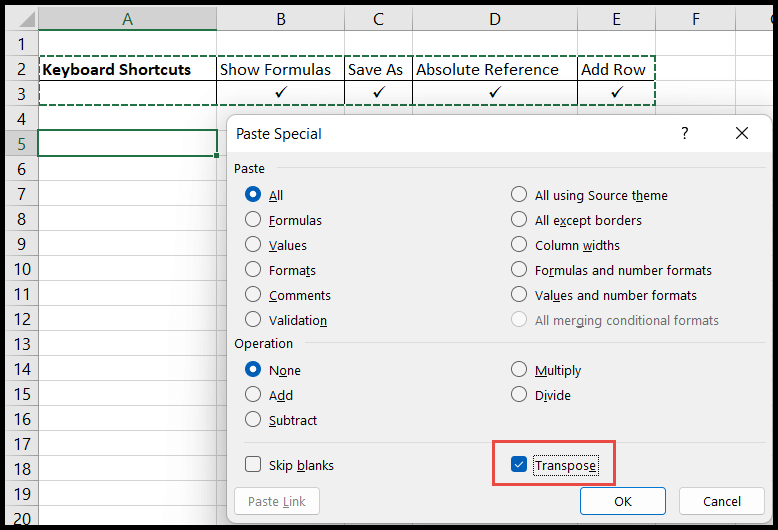Comment transposer des données via un raccourci Excel ?
Transposer est une fonctionnalité et une formule d’Excel qui permet de transposer les données des lignes aux colonnes et vice-versa.
Si vous travaillez avec des données, vous devez souvent transposer les données de lignes en colonnes ou de colonnes en lignes, et pour cela, le meilleur moyen est d’utiliser l’option de raccourci clavier de transposition.
Il existe plusieurs façons de transposer les données mais, dans ce didacticiel, nous avons expliqué les deux manières d’utiliser les raccourcis clavier de transposition pour transposer les données.
Raccourci clavier pour transposer les données dans Excel
Alt → H → V → T (recommandé)

- Ctrl + Alt + V puis, E → Entrée (pour transposer y compris la mise en forme de la cellule)
- Ctrl + Alt + V puis, E → V → Entrée (Pour transposer les données en valeurs uniquement)
Étapes pour transposer les données à l’aide du raccourci clavier
- Sélectionnez d’abord les données que vous souhaitez transposer, puis appuyez sur les touches « Ctrl + C » pour copier les données sélectionnées.
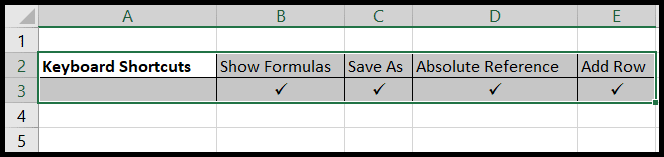
- Après cela, allez dans la cellule où vous souhaitez transposer les données copiées, puis appuyez sur les touches « Alt → H → V → T » en séquence et vos données seront collées en tant que transposition.
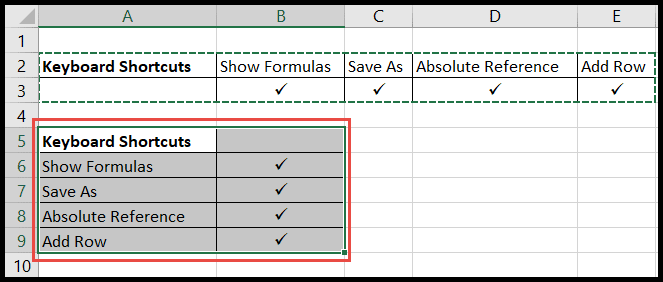
- Ou, appuyez sur les touches « Ctrl + Alt + V » et vous ouvrirez la boîte de dialogue « Coller spécial ».
- Maintenant, appuyez sur « E » pour cocher l’option « Transposer » puis appuyez sur la touche « Entrée ». (Si vous souhaitez transposer les données sous forme de valeurs uniquement, appuyez sur « V » après avoir appuyé sur « E » puis appuyez sur « Entrée »)